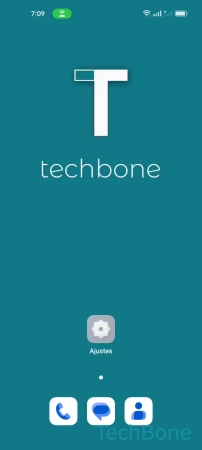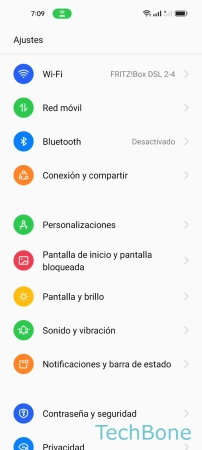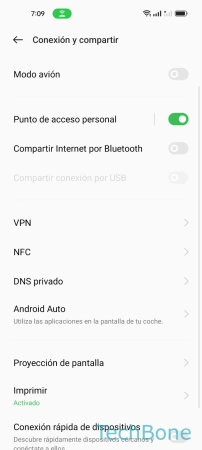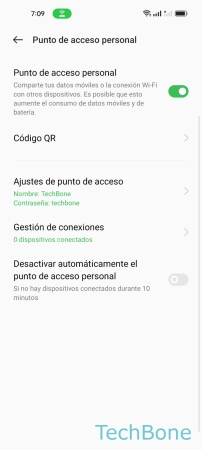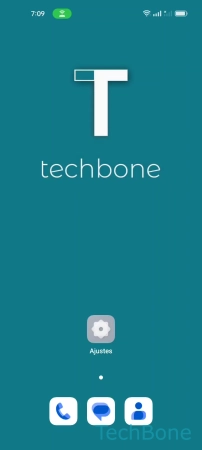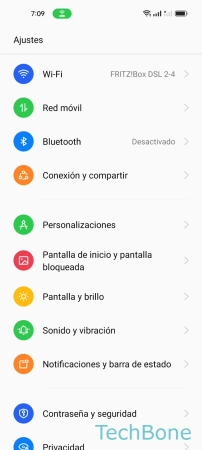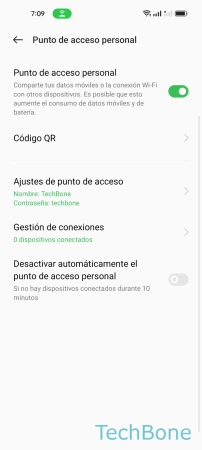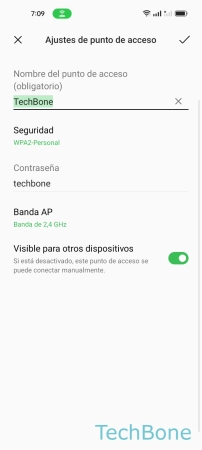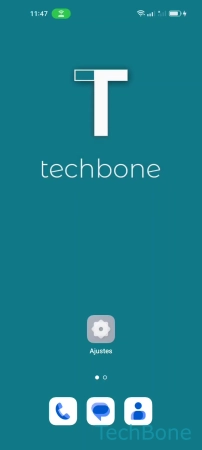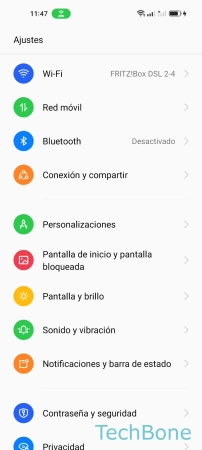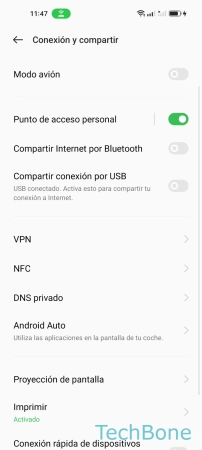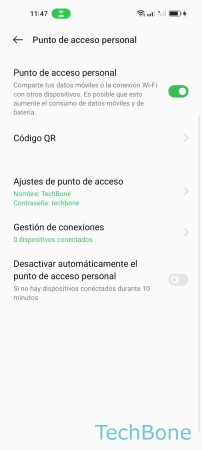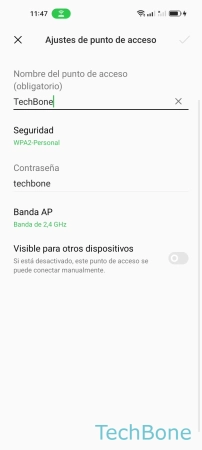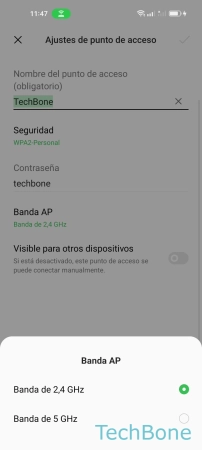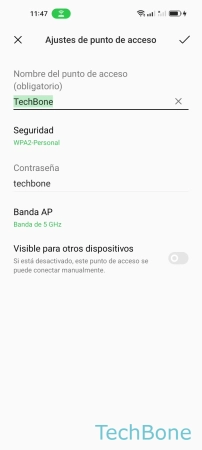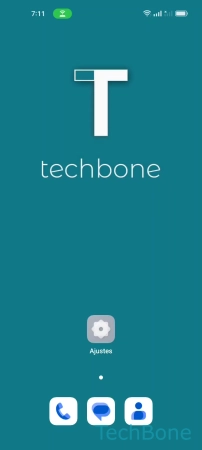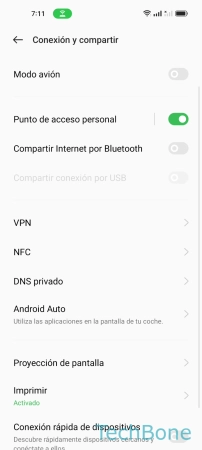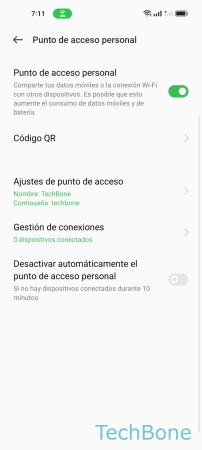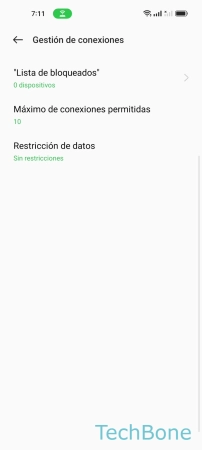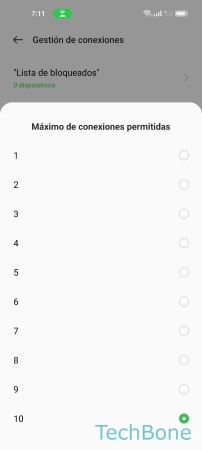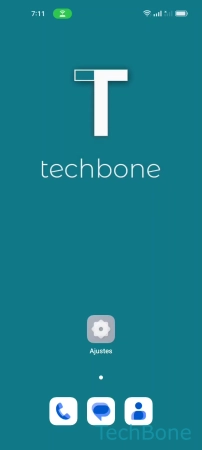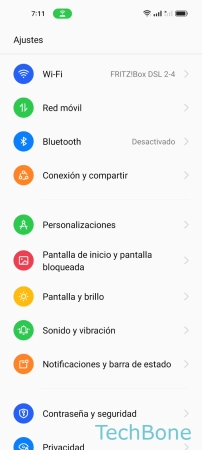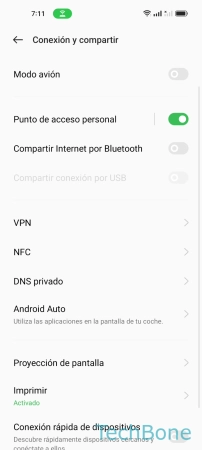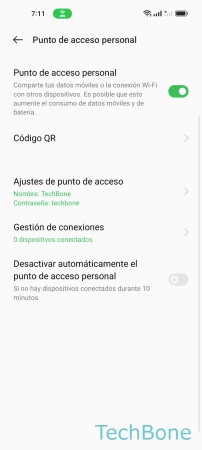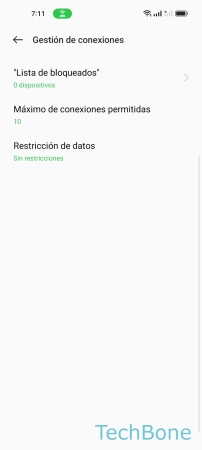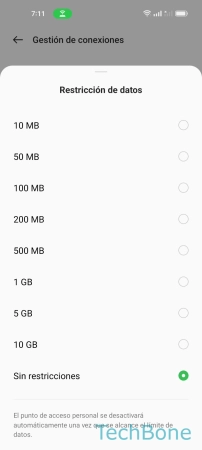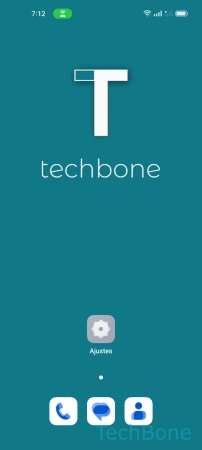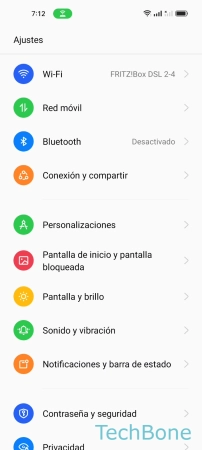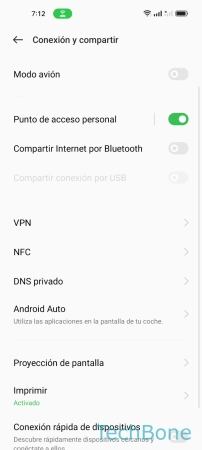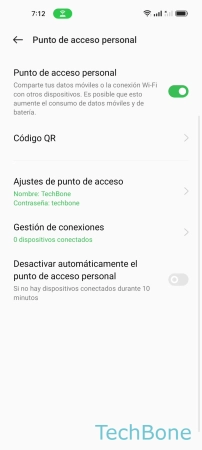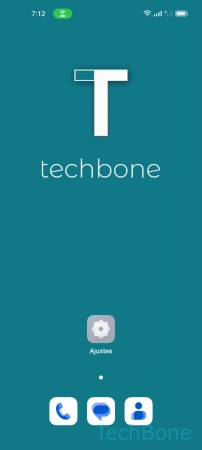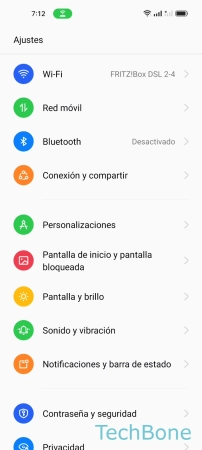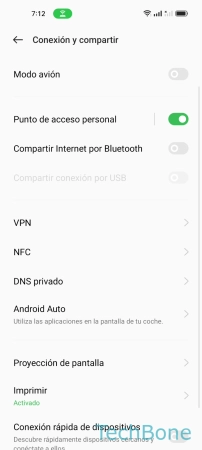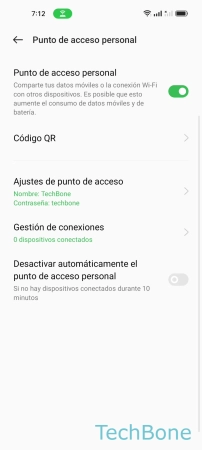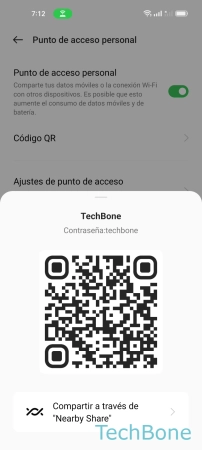Oppo - Crear y Configurar un Punto de Acceso Wi-Fi
El usuario puede activar un punto de acceso personal en cualquier momento para compartir la conexión de datos.
Escrito por Denny Krull · Última actualización el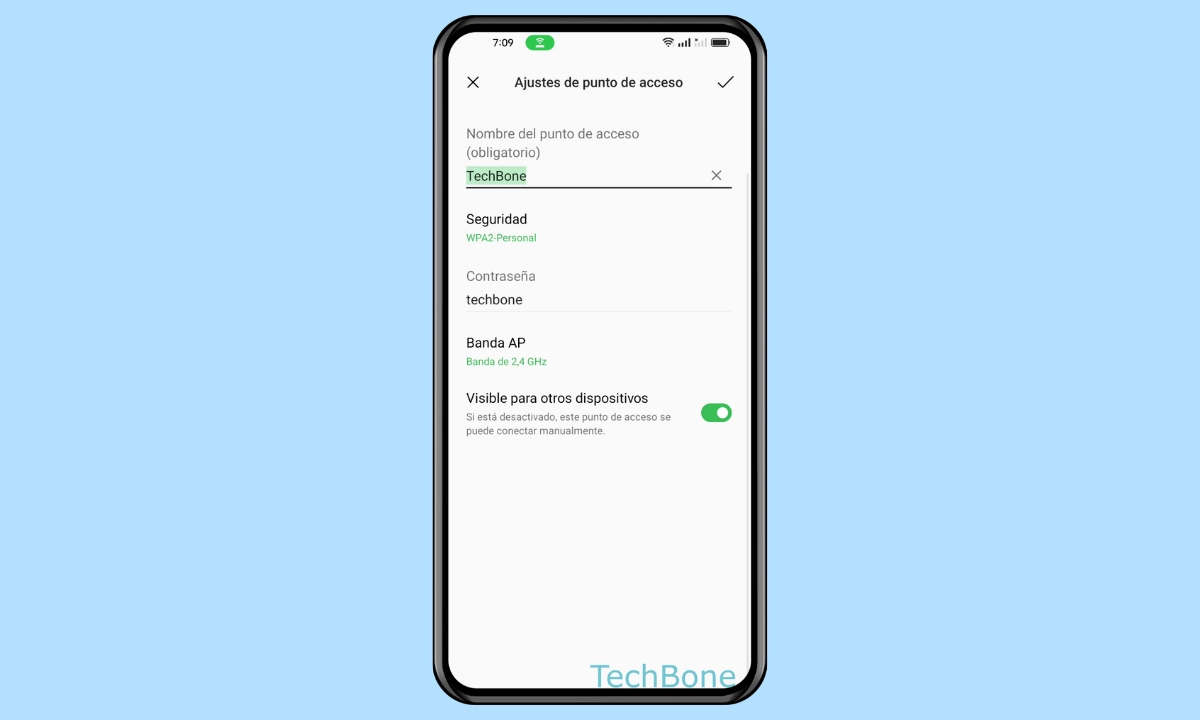
El dispositivo Oppo puede compartir datos móviles y proporcionar conexión a Internet a otros dispositivos mediante un punto de acceso Wi-Fi. A continuación mostramos cómo activar y configurar un punto de acceso personal.
Con el punto de acceso personal, que también es conocido como zona portátil, el móvil Oppo crea su propia red Wi-Fi en la que otros dispositivos pueden establecer una conexión Wi-Fi como de costumbre.
Para evitar que personas no autorizadas utilicen o se conecten al punto de acceso Wi-Fi, se puede configurar una contraseña personal para el punto de acceso. El móvil Oppo también te permite configurar el máximo de conexiones permitidas y definir un límite de datos para tener más control sobre el consumo de datos.
Activar/Desactivar
Se puede activar o desactivar el punto de acceso Wi-Fi configurado en el móvil Oppo a través de los ajustes de conexión o a través de los ajustes rápidos de la barra de estado.
Tras activar el punto de acceso, aparece una notificación sobre el uso compartido de Wi-Fi en la barra de notificaciones, que también se puede tocar para editar o gestionar el punto de acceso personal en cualquier momento.
Configurar
El punto de acceso Wi-Fi o punto de acceso personal ya está preconfigurado en el móvil Oppo para su uso directo.
De forma predeterminada, el modelo del dispositivo está establecido como nombre del punto de acceso Wi-Fi y la contraseña consiste de caracteres aleatorios, pero se puede configurar el punto de acceso en cualquier momento, para lo que se dispone de las siguientes opciones:
- Nombre del punto de acceso
- Seguridad (WPA2-Personal o WPA3-Personal)
- Contraseña
- Banda AP (2,4 GHz o 5,0 GHz)
- Visibilidad
Cambiar Banda AP
El punto de acceso Wi-Fi en el móvil Oppo usa la frecuencia de 2,4 GHz de forma predeterminada para garantizar la compatibilidad con otros dispositivos móviles. Si el dispositivo lo admite, también puede utilizarse la frecuencia o banda AP más rápida de 5 GHz.
Límite de Dispositivos
Por defecto, hasta un máximo de diez dispositivos pueden conectarse al punto de acceso Wi-Fi en el móvil Oppo al mismo tiempo. El máximo de conexiones permitidas al punto de acceso puede ajustarse en la configuración del mismo, para la que está disponible el número de conexiones de 1 a 10.
Límite de Datos
El punto de acceso Wi-Fi usa los datos móviles para ofrecer una conexión a Internet para otros dispositivos. Si no se dispone de tarifa plana de Internet, se recomienda activar la restricción de datos. Si se alcanza el límite de datos establecido, el punto de acceso Wi-Fi se desactiva automáticamente.
Existen las siguientes opciones para la restricción de datos en el punto de acceso Wi-Fi:
- 10 MB
- 50 MB
- 100 MB
- 200 MB
- 500 MB
- 1 GB
- 5 GB
- 10 GB
- Sin restricciones
Nota: Si se reactiva el punto de acceso personal después de haber alcanzado el límite, se restablece el límite de datos y se vuelve a contar desde cero.
Desactivar Automáticamente
Para reducir el consumo de batería, el móvil Oppo puede desactivar automáticamente el punto de acceso Wi-Fi si ha estado inactivo durante 10 minutos o si durante ese tiempo no se han conectado otros dispositivos como smartphones, tabletas u ordenadores portátiles.
Nota: Además de ahorrar energía, esto también sirve por motivos de seguridad, por lo que el hotspot no usado debe estar siempre apagado.
Compartir Contraseña mediante Código QR
De forma similar a compartir la contraseña Wi-Fi como un código QR, el móvil Oppo ofrece la visualización de los datos de acceso del Hotspot personal como un código QR, que puede compartirse a través de una aplicación o ser escaneado directamente por otros dispositivos móviles para evitar introducir la contraseña del punto de acceso al conectarse.
Preguntas más frecuentes (FAQ)
¿Qué es un hotspot?
A través del hotspot móvil, el usuario puede compartir su propia conexión a Internet mediante Wi-Fi y ponerla a disposición para otros dispositivos, con su propio smartphone sirviendo de router.
¿Cómo se configura un hotspot móvil?
Por defecto, el punto de acceso Wi-Fi ya está configurado en el teléfono Oppo, pero puedes cambiar el nombre y la contraseña del punto de acceso en cualquier momento.
Al configurar el punto de acceso Wi-Fi, también puedes seleccionar la banda entre 2,4 GHz o 5,0 GHz.
¿Cómo ver quién está conectado al punto de acceso?
Se puede usar la gestión de conexiones para ver cuántos dispositivos están conectados al punto de acceso Wi-Fi. También se muestra la dirección MAC de los dispositivos conectados, que se puede utilizar para bloquear las conexiones al punto de acceso.
¿Cómo conectarse a un punto de acceso?
Conectarse a un punto de acceso es lo mismo que conectarse a una red Wi-Fi en el smartphone Oppo.
¿Por qué el punto de acceso no funciona?
Si el punto de acceso Wi-Fi no funciona u otros dispositivos no pueden conectarse, a menudo se debe a la configuración o a errores de introducción.
Compatibilidad
No todos los smartphones son compatibles con la banda de 5 GHz, por eso no aparece en la lista de redes disponibles en 2,4 GHz.
Contraseña
Una de las causas de los errores de conexión también puede ser una contraseña incorrecta. En este caso, se recomienda utilizar una contraseña segura pero no críptica al configurarla.
Conexiones máximas
Si se ha establecido un límite para el número de conexiones permitidas al punto de acceso, es posible que simplemente ya se ha alcanzado el límite de conexiones y se bloquee otra conexión al punto de acceso Wi-Fi.